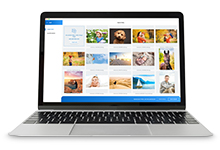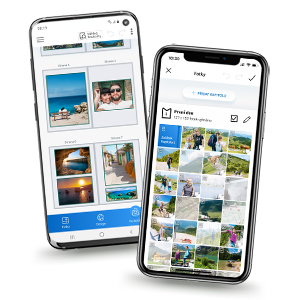Zajistí, abyste o svůj projekt nepřišli
Smart moments hodně přemýšlí! A protože tuší, že vám na projektech a připravených fotoproduktech hodně záleží, bude vás upomínat, abyste si je uložili.
Uložení projektu online v HappyFoto cloudu je velmi praktické. Nemusíte plýtvat místem ve svém zařízení a starost o svůj projekt přehodíte na nás. Pro uložení projektu v cloudu potřebujete samozřejmě vlastní přihlášení a pokud možno dobrý internet. Doba přenosu je přímo závislá na počtu a velikosti fotek, hlavně pak na kvalitě připojení. Mějte trpělivost. Fotky, které už u nás leží (v cloudu, v košíku...), znova přenášet nebudeme. Šetříme!
Projekty v cloudu vám pohlídáme 21 dnů od uložení a vy máte možnost tuto lhůtu kdykoliv zresetovat a nechat běžet od začátku. Tím ji prodloužíte na nových 21 dnů. Jen na to nesmíte zapomenout.
Projekty uložené v cloudu najdete ve svém účtu. Po přihlášení na našich webových stránkách přejděte na "Moje projekty" a ve výběru zvolte "HappyFoto smart moments". No jasně, že se k nim dostanete i z appky nainstalované v počítači nebo v mobilu. Všechny cesty vedou k vašim online projektům a do HappyFoto.
Velkou výhodou uložení projektu online v cloudu je to, že v okamžiku, kdy se rozhodnete ho objednat, leží data na našich serverech a vy už nemusíte nic dalšího nahrávat. Objednání je pak otázkou pár kliknutí. Těšíme se na vaše objednávky!